Jak utworzyć wyrzutnię skrótu na komputerach na Ubuntu 18.04 Bionic Beaver Linux
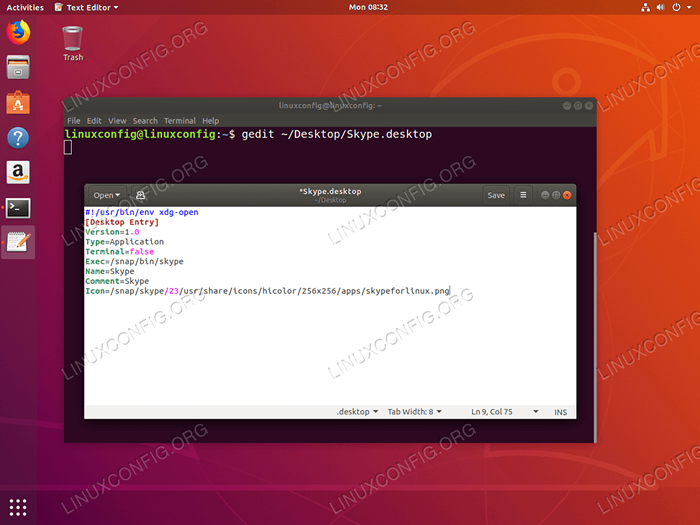
- 1082
- 280
- Pani Janina Cieśla
Cel
Celem jest pokazanie, jak utworzyć wyrzutnię skrótu na komputerach na Ubuntu 18.04 Bionic Beaver za pomocą domyślnego interfejsu użytkownika GNOME.
Wersje systemu operacyjnego i oprogramowania
- System operacyjny: - Ubuntu 18.04 Bionic Beaver
- Oprogramowanie: - Gnome Shell 3.26.2 lub więcej
Wymagania
Uprzywilejowany dostęp do systemu Ubuntu jako root lub przez sudo Polecenie będzie zobowiązane do zainstalowania nowego oprogramowania.
Konwencje
- # - Wymaga, aby podane polecenia Linux są wykonywane z uprawnieniami root bezpośrednio jako użytkownik root lub za pomocą
sudoKomenda - $ - Wymaga, aby podane polecenia Linux zostały wykonane jako zwykły użytkownik niepewny
Inne wersje tego samouczka
Ubuntu 20.04 (Focal Fossa)
Instrukcje
W tym samouczku będziemy tworzyć przykładowy uruchamianie skrótów na komputery dla aplikacji Skype zainstalowanej na Ubuntu 18.04. Po pierwsze, ten przewodnik pokaże, jak ręcznie utworzyć uruchamianie skrótów stacjonarnych, podczas gdy późniejszy przykład użyje aplikacji gnome-desktop-element-edit polecenie uproszczenia procesu tworzenia uruchamiania skrótów na komputery stacjonarne.
Przygotowanie
Zanim zaczniemy, będziesz potrzebować następujących informacji dla dowolnej aplikacji, którą chcesz utworzyć skrót dla:
- Ikona aplikacji ścieżki: /snap/skype/23/usr/share/icons/hicolor/256 × 256/Apps/SkyPeforlinux.png
- Nazwa aplikacji: Skype
- Ścieżka do wykonywalnego binarnego: /snap/bin/skype
Aby uzyskać pełną ścieżkę do wykonywalnej binarnej z dowolnego użytku programu Który polecenie np.:
$, który skype/snap/bin/skype
Jeśli chodzi o ikonę aplikacji, wybór należy do ciebie. Możesz albo przejść do /usr/share/icons/hicolor/ katalog i wyszukaj każdą odpowiednią ikonę do użycia lub po prostu pobierz nową ikonę z Internetu.
Utwórz uruchamianie skrótu komputerowego ręcznie
Teraz, gdy mamy wszystkie niezbędne informacje, utwórz nowy plik Skype.pulpit w ~/Desktop katalog i wklej następujące wiersze jako część treści pliku. Zmień kod w razie potrzeby, aby dopasować się do konkretnych szczegółów aplikacji.
$ gedit ~/Desktop/Skype.pulpit
#!/usr/bin/env xdg-open [wpis komputerowy] wersja = 1.0 type = terminal aplikacji = false exec =/snap/bin/skype nazwa = skype komentarz = skype icon =/snap/skype/23/usr/share/icons/hicolor/256x256/apps/skyforlinux.png 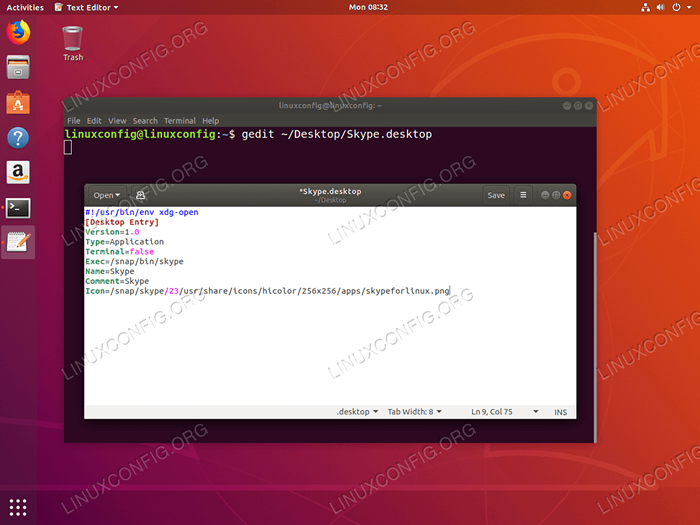 Użyj dowolnego edytora tekstu i wprowadź swój kod skrótów komputerów stacjonarnych.
Użyj dowolnego edytora tekstu i wprowadź swój kod skrótów komputerów stacjonarnych. 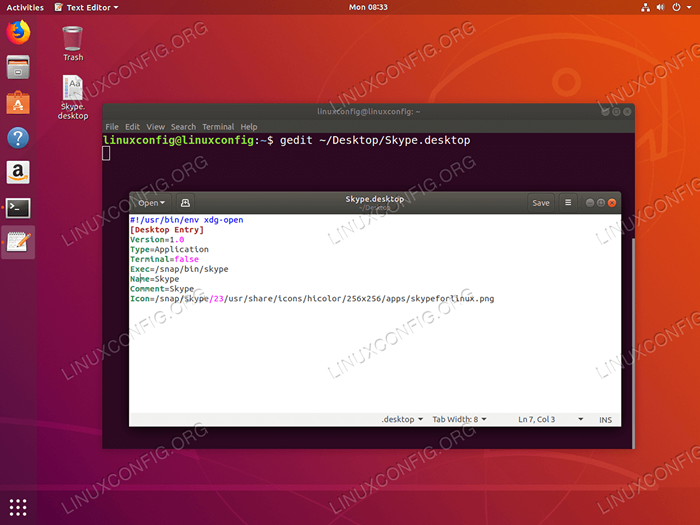 Raz gotowego
Raz gotowego Ratować przycisk. Nowy skrót pojawi się na twoim komputerze. 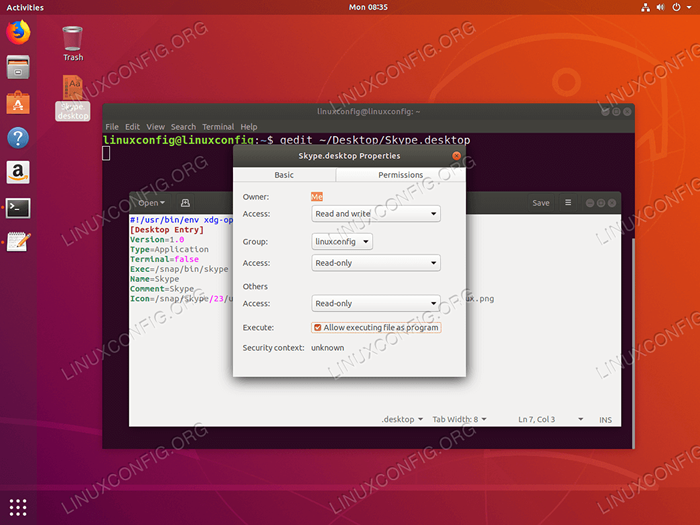 Następnym krokiem jest kliknięcie prawym przyciskiem myszy nowej ikony, wybierz
Następnym krokiem jest kliknięcie prawym przyciskiem myszy nowej ikony, wybierz Właściwości-> Uprawnienia-> Zezwalaj na wykonanie pliku jako programu. Niepowodzenie tego spowoduje komunikat o błędzie:
Uruchamianie aplikacji „Skype.deKstop ”nie był oznaczony jako zaufany. Jeśli nie znasz źródła tego pliku, uruchomienie go może być niebezpieczne.
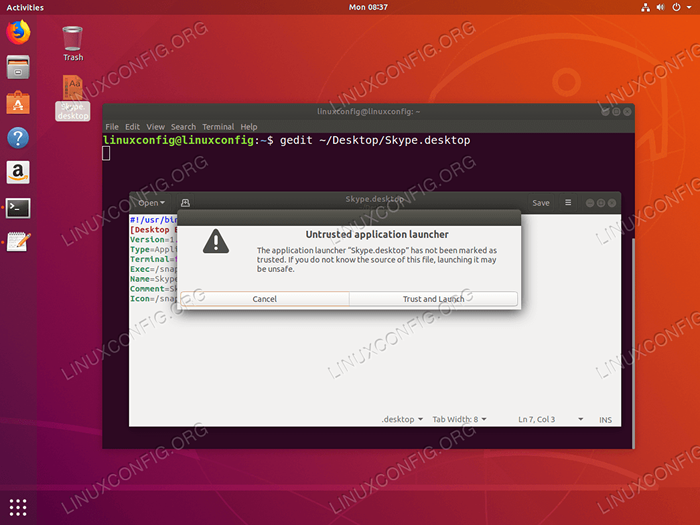 Prawie na miejscu. Teraz kliknij dwukrotnie nową ikonę i uderz
Prawie na miejscu. Teraz kliknij dwukrotnie nową ikonę i uderz Zaufaj i uruchom przycisk. 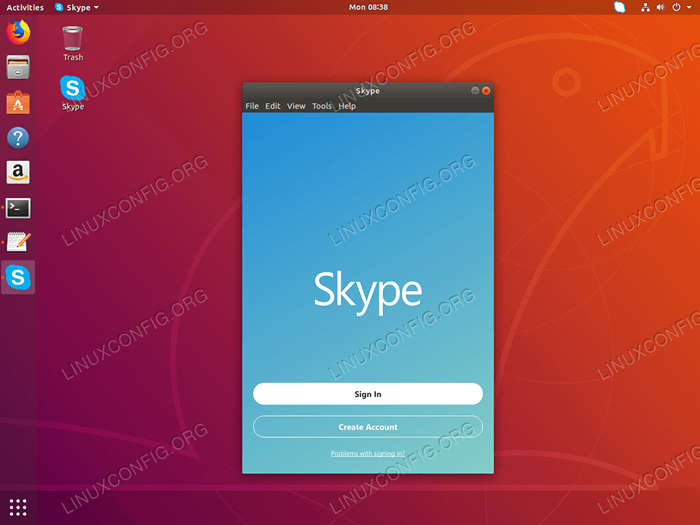 Wszystkie zrobione.
Wszystkie zrobione. Tworzenie skrótu komputerowego z gnome-desktop-element-edem
gnome-desktop-element-edit Polecenie może brakować, ponieważ nie jest domyślnie zainstalowane. Możesz go zainstalować, otwierając terminal i wprowadzając następujące polecenie Linux:
$ sudo apt-get instalacja-No-install-commendends gnome-panel
Aby utworzyć nową wyrzutnię pulpitu na Ubuntu 18.04 Wykonaj następujące polecenie Linux:
$ gnome-desktop-element-edit ~/ Desktop/-Create-New

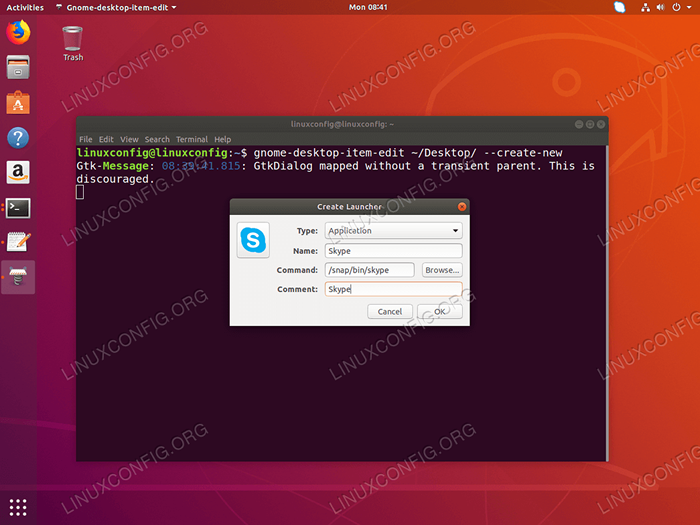 Wypełnij wszystkie wymagane informacje i trafić
Wypełnij wszystkie wymagane informacje i trafić OK przycisk. 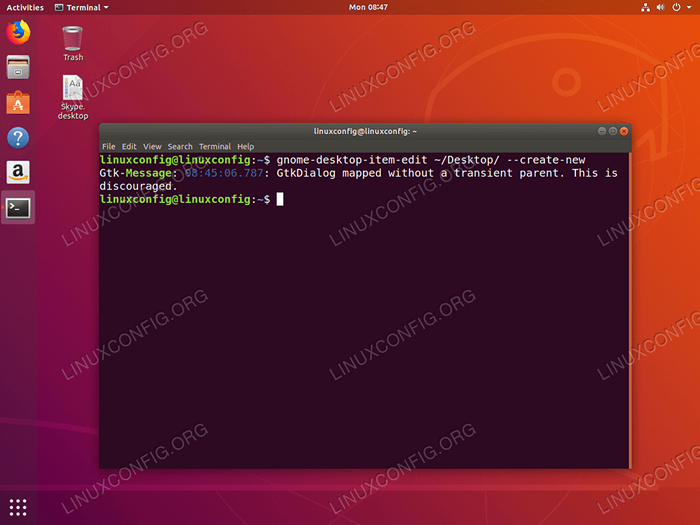 Na tym etapie powstanie nowy skrót na pulpicie.
Na tym etapie powstanie nowy skrót na pulpicie. 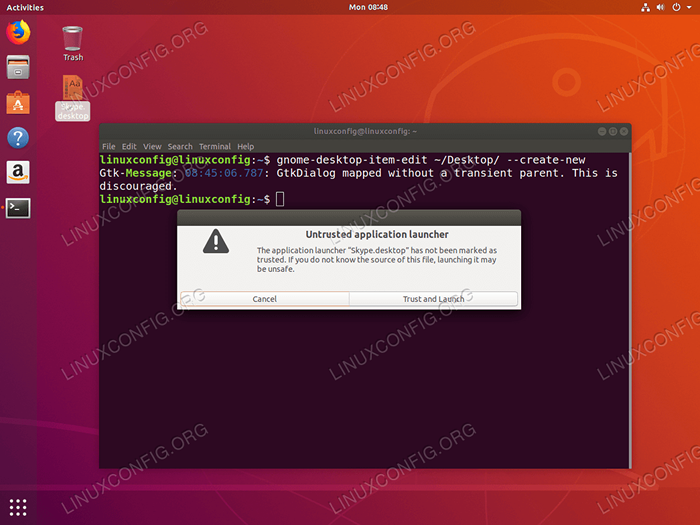 Teraz kliknij dwukrotnie nową ikonę i uderz
Teraz kliknij dwukrotnie nową ikonę i uderz Zaufaj i uruchom przycisk. 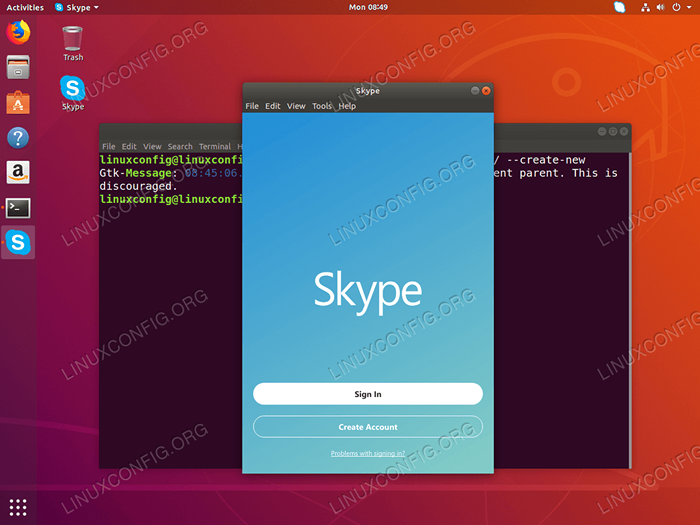 Nowy skrót gotowy.
Nowy skrót gotowy. Powiązane samouczki Linux:
- Rzeczy do zainstalowania na Ubuntu 20.04
- Rzeczy do zrobienia po zainstalowaniu Ubuntu 20.04 Focal Fossa Linux
- Rzeczy do zrobienia po zainstalowaniu Ubuntu 22.04 JAMMY Jellyfish…
- Rzeczy do zainstalowania na Ubuntu 22.04
- Ubuntu 20.04 Przewodnik
- Ubuntu 20.04 sztuczki i rzeczy, których możesz nie wiedzieć
- Linux Pliki konfiguracyjne: Top 30 Najważniejsze
- Jak utworzyć uruchamianie skrótów na komputery stacjonarne na Ubuntu 22.04…
- Ubuntu 22.04 Przewodnik
- Polecenia Linux: Top 20 najważniejsze polecenia, które musisz…
- « Jak wymienić i usunąć repozytorium PPA na Ubuntu 18.04 Bionic Beaver Linux
- Jak zainstalować PIP na Ubuntu 18.04 Bionic Beaver »

